Comment créer des histogrammes dans SAS (3 exemples)
Vous pouvez utiliser les méthodes suivantes pour créer un ou plusieurs histogrammes dans SAS :
Méthode 1 : créer un histogramme
proc univariate data=my_data; var var1; histogram var1; run;
Méthode 2 : créer un panneau d’histogrammes
proc univariate data=my_data; class var2; var var1; histogram var1; run;
Méthode 3 : superposition d’histogrammes
proc univariate data=my_data; class var2; var var1; histogram var1 / overlay; run;
Les exemples suivants montrent comment utiliser chaque méthode avec l’ensemble de données suivant dans SAS :
/*create dataset*/ data my_data; input team $ points rebounds; datalines; A 29 8 A 23 6 A 20 6 A 21 9 A 33 14 A 35 11 A 31 10 B 21 9 B 14 5 B 15 7 B 11 10 B 12 6 B 10 8 B 15 10 ; run; /*view dataset*/ proc print data=my_data;
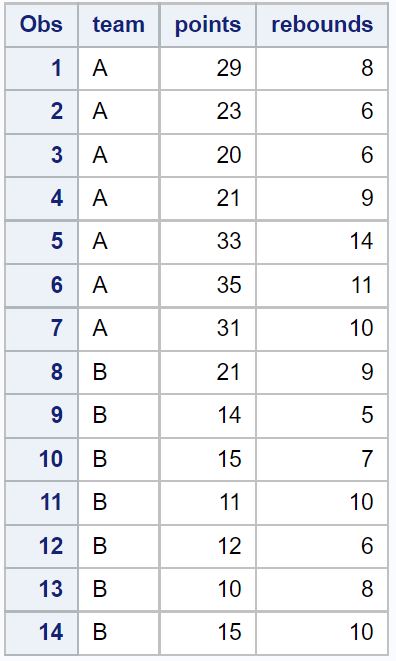
Exemple 1 : créer un histogramme
Le code suivant montre comment créer un histogramme pour la variable points :
/*create histogram for points variable*/
proc univariate data=my_data;
var points;
histogram points;
run;
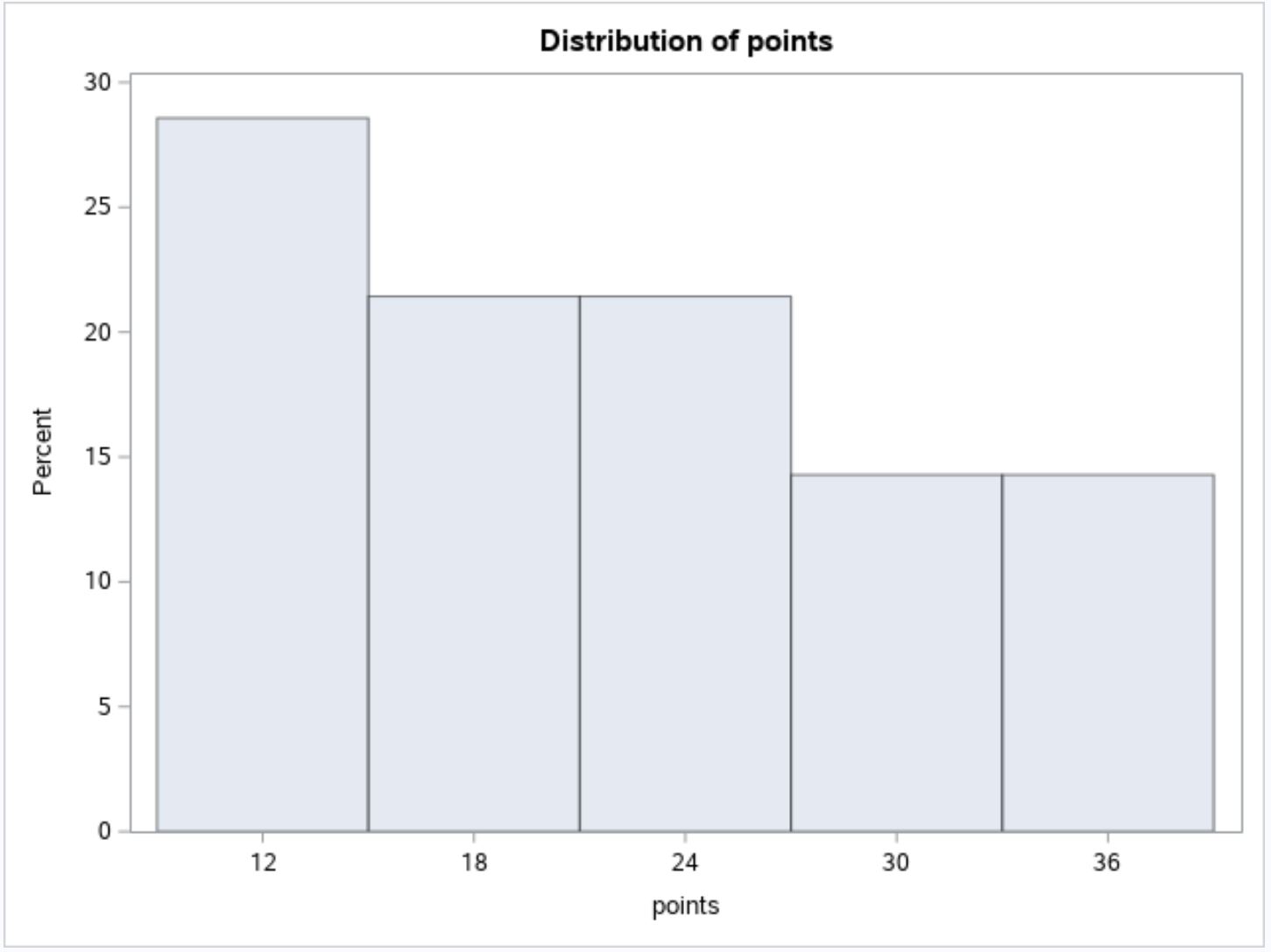
L’axe des X affiche les valeurs de la variable points et l’axe des Y affiche le pourcentage d’observations dans l’ensemble de données qui correspondent à différentes valeurs.
Exemple 2 : Créer un panneau d’histogrammes
Le code suivant montre comment créer un panel d’histogrammes pour visualiser la distribution des valeurs de la variable points regroupées par la variable équipe :
/*create histogram for points variable*/
proc univariate data=my_data;
class team;
var points;
histogram points;
run;
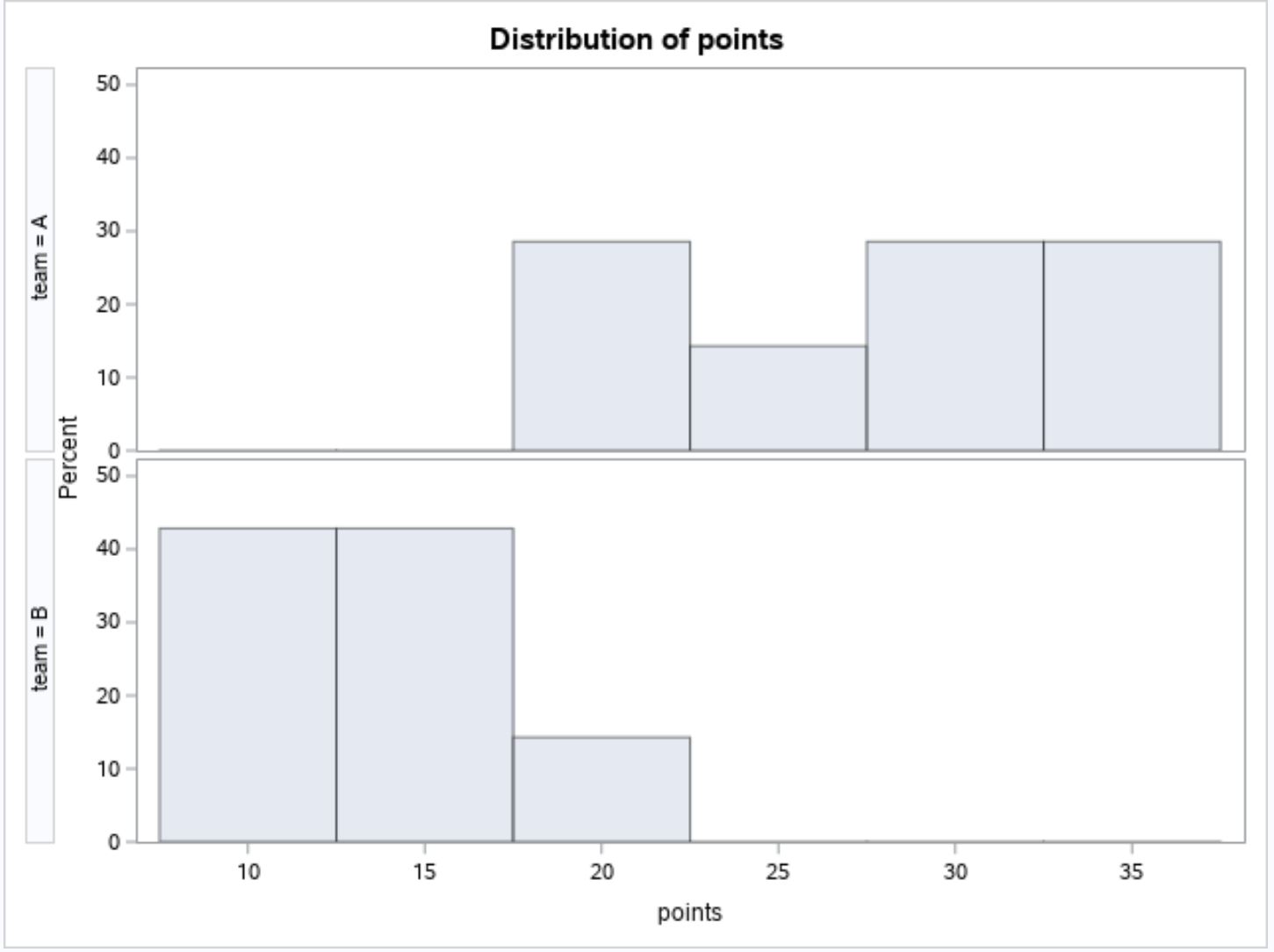
Ce graphique permet de constater rapidement que les joueurs de l’équipe A ont tendance à marquer plus de points que les joueurs de l’équipe B.
Notez que les deux histogrammes partagent un axe x, ce qui facilite la comparaison des valeurs de points entre les deux équipes.
Méthode 3 : superposition d’histogrammes
Le code suivant montre comment superposer plusieurs histogrammes dans un seul tracé :
/*create histogram for points variable*/
proc univariate data=my_data;
class team;
var points;
histogram points / overlay;
run;
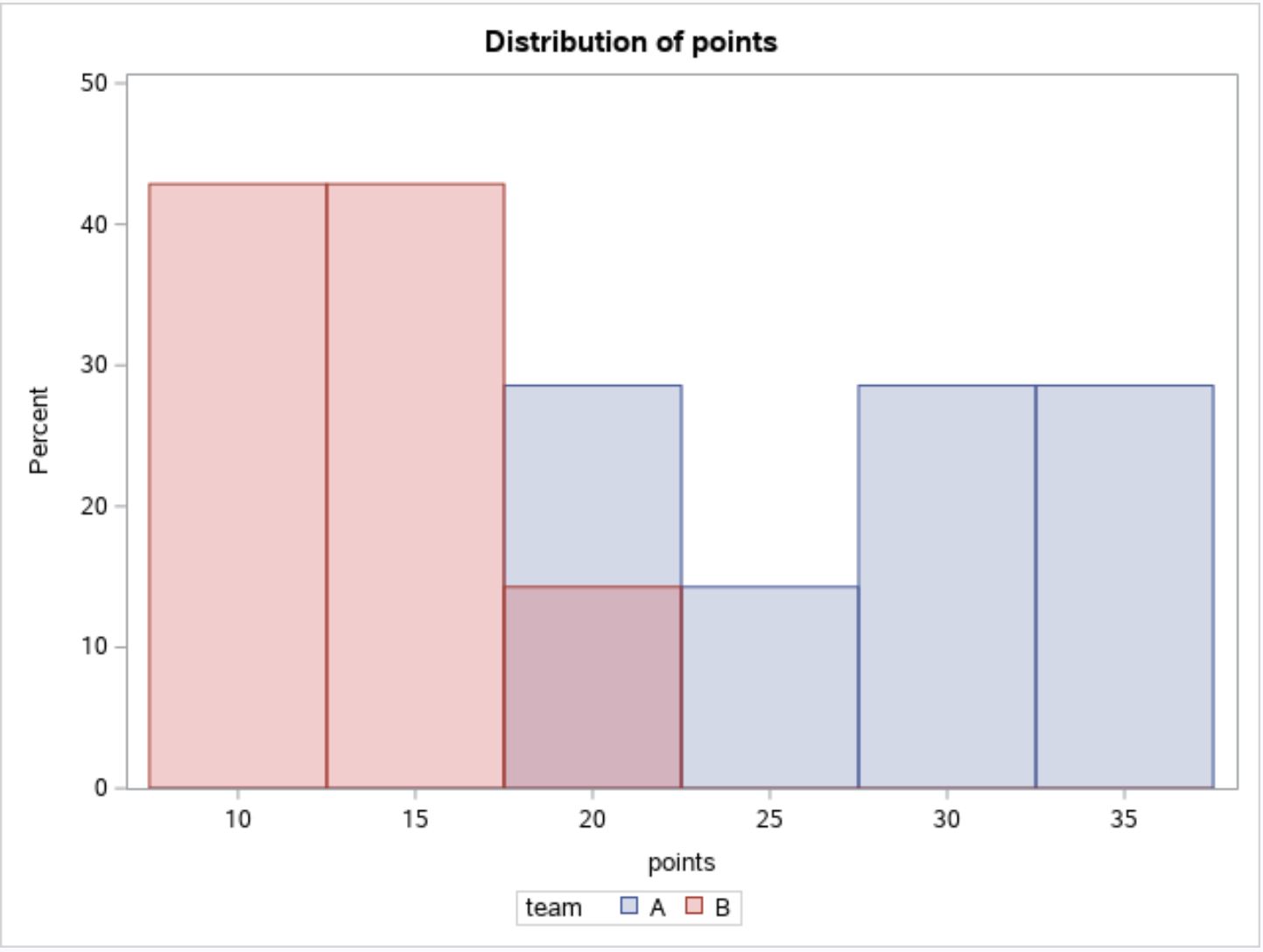
Ce type de tracé est utile lorsque vous souhaitez visualiser plusieurs histogrammes dans un seul graphique.
Ressources additionnelles
Les didacticiels suivants expliquent comment créer d’autres graphiques dans SAS :
Comment créer des tracés linéaires dans SAS
Comment créer des boxplots par groupe dans SAS
Comment créer un nuage de points avec une ligne de régression dans SAS
